Почему Windows 10 не видит второй монитор — способы решить проблему
Многие пользователи подключают два монитора к одному компьютеру. Однако могут возникнуть некоторые проблемы с синхронизацией этих устройств. В этой статье мы объясним, почему Windows 10 не видит второй монитор.
Windows 10 может не видеть другой монитор, подключенный к настольному компьютеру или ноутбуку, по следующим причинам:
- Неправильное подключение. Пользователь может совершить ошибку, подключив кабель VGA к порту на материнской плате вместо видеокарты. То же самое относится и к использованию разъема DisplayPort.
- Неправильные настройки компьютера. При подключении дополнительного экрана пользователь должен выполнить начальные настройки. Если этого не сделать, устройство не будет идентифицировано.
- Существует проблема с соединительным интерфейсом, разъемами. Например, кабели VGA, DVI или HDMI, используемые для подключения, повреждены, потрепаны или сломаны. В этой ситуации необходимо заменить кабели.
- Вирусная инфекция ПК. Как одна из причин этой проблемы. Если пользователю не удается синхронизировать ПК и второй дисплей, рекомендуется в первую очередь проверить ПК на наличие вредоносного ПО.
- Отсутствует драйвер для видеокарты. С этой проблемой сталкиваются многие пользователи ПК. Ее можно решить в кратчайшие сроки, скачав последнюю версию драйвера с официального сайта производителя видеокарты и установив его.

Как подключить 2 монитора к одной видеокарте. Какие проблемы возникнут на начальном этапе
Внешний вид рабочего стола Windows 10
Примечание: Причиной проблемы также может быть повреждение разъемов на видеокарте или ее физическое состояние, например, перегрев.
Проверка подключения и базовых параметров второго дисплея
Прежде чем пробовать дополнительные сложные методы решения проблемы невозможности отображения второго монитора, я предлагаю выполнить следующие простые шаги (вы, вероятно, уже пробовали их, но я хотел бы напомнить для начинающих пользователей):
- Дважды проверьте, что все кабельные соединения со стороны монитора и видеокарты в порядке и что монитор включен. Даже если вы уверены, что все в порядке.
- Если у вас Windows 10, зайдите в настройки экрана (правая кнопка мыши на рабочем столе — настройки экрана) и в разделе «Дисплей» — «Несколько дисплеев» нажмите «Определить», это может помочь вам «увидеть» второй монитор.
- Если у вас Windows 7 или 8, перейдите к настройкам экрана и нажмите «Обнаружить», и Windows сможет обнаружить второй подключенный монитор.
- Если настройки из шага 2 или 3 показывают два монитора, но изображение есть только на одном, проверьте, что для параметра ‘Multiple Displays’ не установлено значение ‘Show only on 1’ или ‘Show only on 2’.
- Если у вас есть компьютер и один монитор подключен к дискретной видеокарте (выходы на отдельной видеокарте), а другой — к интегрированному монитору (выходы на задней панели, но от материнской платы), попробуйте подключить оба монитора к дискретной видеокарте, если это возможно.
- Если у вас Windows 10 или 8, вы только что подключили второй монитор, но не перезагрузились (просто выключили — подключили монитор — включили компьютер), сделайте тщательную перезагрузку, это может сработать.
- Откройте Диспетчер устройств — Мониторы и проверьте, один или два монитора? Если их два, но один с ошибкой, попробуйте удалить его, затем в меню выберите «Действие» — «Обновить конфигурацию оборудования».
По Теме: Как телевизор подключить к компьютеру вместо монитора
КАК ПОДКЛЮЧИТЬ ВТОРОЙ МОНИТОР. ОТВЕТ НА ВОПРОС, ПОЧЕМУ НЕ РАБОТАЕТ ВТОРОЙ МОНИТОР. КАК ИСПРАВИТЬ.
Если все это было проверено и проблем не обнаружено, мы попробуем дополнительные варианты устранения проблемы.
Примечание: если для подключения второго монитора вы используете адаптеры, переходники, конвертеры, док-станции, а также недавно купленный самый дешевый китайский кабель, то любой из них также может стать причиной проблемы (об этом и некоторых нюансах чуть подробнее в последней части статьи). Если возможно, попробуйте проверить другие варианты подключения и посмотрите, станет ли второй монитор доступен для вывода изображения.
Включен ли ваш монитор?
Этот вопрос может показаться довольно глупым, но, тем не менее, на него стоит обратить внимание. Многие мониторы имеют два выключателя — основную кнопку питания (обычно на передней панели монитора для легкого доступа) и дополнительный выключатель питания рядом с кабелем питания. Убедитесь, что оба этих переключателя находятся в положении «включено».
Светофор поможет вам сориентироваться. Почти все мониторы имеют какой-либо светодиод для индикации состояния монитора. Это должно быть освещено. На этом этапе не имеет значения, какого он цвета — вы должны быть в состоянии определить, что питание подается и что он работает.
Также обратите внимание на кабель питания монитора. Он должен быть вставлен до упора в гнездо питания экрана и не иметь видимых повреждений. Если вы видите пятна или повреждения на кабеле, ни в коем случае не пытайтесь его подключить!
Способ 2: Использование кнопки «Обнаружить»
Существует вероятность того, что второй монитор не будет обнаружен автоматически, в этом случае необходимо активировать специальную кнопку в настройках, чтобы инициировать эту операцию.
- Откройте меню Пуск и перейдите в раздел Настройки, нажав соответствующую кнопку слева.

- Там выберите первый раздел «Система».

- Находясь в категории «Дисплей», прокрутите вниз и нажмите «Открыть».

Остается только дождаться появления на экране результатов сканирования. Если вы снова увидите уведомление о том, что второй монитор не найден, продолжите.
ПК «не видит» второй монитор: проверяем видеовыход
Если ваш второй монитор имеет другие интерфейсы, посмотрите, можно ли подключить его, например, через HDMI вместо VGA. В качестве альтернативы вы можете попробовать использовать другие доступные интерфейсы на вашем компьютере или попытаться выполнить подключение с помощью адаптера VGA-HDMI или DVI-HDMI. Последний вариант важен, если ваш монитор не имеет HDMI, а компьютер имеет.
- Как правило, компьютеры имеют несколько видеовыходов: наиболее распространенные — VGA, DVI и HDMI. Попробуйте выполнить все эти действия, используя соответствующие типы кабелей.
- Примечание: Часто на компьютере можно найти несколько выходов одного типа. Например, если вы подключили второй экран к выходу VGA, проверьте, нет ли другого такого же свободного. Попробуйте переключить кабель на альтернативный выход и посмотрите, распознается ли монитор.
- Если после этих манипуляций вы по-прежнему не видите изображения на мониторе, проблема может заключаться в подключении кабеля к интегрированной видеокарте, которая по умолчанию отключена, поскольку на монитор выводится изображение с выделенной карты.
По Теме: Выключается монитор во время игры – решение проблемы

- На рисунке показан именно такой случай: правые разъемы относятся к видеокарте (выделены красным цветом), а левые — к материнской плате. Поскольку в этой ситуации интегрированный видеочип по умолчанию отключен, изображение можно получить только с выходов, предлагаемых выделенной видеокартой.
Обновление драйверов видеокарты
Тот факт, что ваш основной монитор работает, не должен вас смущать. Драйвер вашей видеокарты может быть идеально совместим с ней, но не с вашим новым монитором, особенно если это модель последнего поколения и вы не обновляли драйвер со времен царя Гороха.
Итак, если ваш второй монитор не работает, то есть не отображается на ноутбуке или ПК, следующим логичным шагом будет обновление драйвера видеокарты.
Хотя список производителей видеокарт немаленький, все они работают на чипах двух конкурирующих брендов: AMD и NVIDIA.
Давайте рассмотрим обновление драйверов на примере видеокарты NVIDIA:
- Во-первых, определите версию существующих «драйверов», для чего в «Диспетчере устройств» найдите свою видеокарту и, нажав на ПКМ, выберите «Свойства»;
- в новом окне выберите вкладку «Драйвер» и посмотрите на строку «Версия драйвера» (хотя свежесть драйвера проще определить по дате разработки, поэтому имейте в виду этот параметр);
- теперь можно приступать к поиску свежего программного обеспечения. Конечно, мы делаем это на официальном сайте разработчиков. На домашней странице nvidia.ru выберите пункт меню «Драйверы»;
- Выберите свою модель, указав правильные значения во всех полях формы (тип продукта, серия видеокарты, семейство, версия операционной системы, тип загрузки и язык интерфейса), нажмите «Поиск»;
- На следующей странице будет отображена подробная информация о драйвере (хотя и на английском языке). Чтобы проверить, действительно ли этот драйвер совместим с вашей видеокартой, перейдите на вкладку «Поддерживаемые продукты»;
- Если все в порядке, обратите внимание на информацию в верхнем блоке окна, где указаны версия и дата выпуска драйвера. Она, скорее всего, будет более актуальной, чем та, что установлена на вашем компьютере, поэтому смело нажимайте на кнопку «Загрузить сейчас»;
- На следующей странице подтвердите свое намерение сделать доступным последнюю версию драйвера, снова нажав на кнопку ;
- дождавшись окончания загрузки установочного файла (это не архив, а исполняемый файл, распаковывать его не нужно), можно приступать к процедуре переустановки драйверов, предварительно закрыв все активные программы (в том числе «сидящие» в трее — они могут помешать нормальной установке «драйверов»);
- Запустите загруженный файл. Откроется окно, в котором необходимо ввести путь установки. Вы можете изменить его (например, установить драйвер на другой диск, если системный диск находится за пределами рабочей области), но лучше оставить все как есть;
- Начнется процесс копирования драйвера, после чего программа установки проверит вашу систему на наличие видеокарты, совместимой с данным драйвером. Хотя мы уже знаем, что оба продукта совместимы;
- После успешного завершения проверки откроется окно с текстом лицензионного соглашения (вы уже должны к нему привыкнуть), нажмите «I accept, continue», тем самым соглашаясь с условиями использования продукта;
- Перед установкой драйвера вам предлагается выбрать его тип: экспресс-установка, которая не требует вмешательства пользователя, или ручная установка, когда вы можете самостоятельно определить, какие компоненты необходимы, а какие можно исключить. Вы, конечно же, выберете первый рекомендованный вариант;
- Это приведет к установке (обновлению) драйвера, а после ее завершения компьютер автоматически перезагрузится.
По Теме: Как включить или отключить динамики на мониторе
После перезагрузки проверьте, помогла ли переустановка драйвера видеокарты. Обратите внимание, что для AMD Radeon, а также интегрированной Intel HD Graphics процедура обновления аналогична, за исключением этапа выбора наиболее актуального программного обеспечения.
Переподключение видеоадаптера(видеокарты)
Некоторые пользователи утверждают, что простое переподключение видеокарты через системный инструмент «Диспетчер устройств» помогло им решить проблему отсутствия отображения второго монитора.
Это очень просто, и мы покажем вам, как это сделать:
- Щелкните правой кнопкой мыши на «Пуск» и выберите «Диспетчер устройств».
- Это вызовет список оборудования, установленного и работающего в вашей системе. Найдите раздел «Видеоадаптеры».
- Найдите в списке название вашей видеокарты и щелкните по нему правой кнопкой мыши.
- Выберите опцию Отключить устройство.
- Затем снова щелкните правой кнопкой мыши на драйвере видеокарты и выберите «Включить устройство».
- Снова протестируйте второй монитор.
Возможно, второй монитор не был обнаружен из-за того, что драйвер видеокарты по какой-то причине начал сбоить. Эта простая процедура повторной активации устройства часто может исправить ситуацию.
- https://fobosworld.ru/chto-delat-esli-vash-vtoroj-monitor-ne-obnaruzhen-3/
- https://Lumpics.ru/second-display-not-detected-in-windows-10/
- https://poznyaev.ru/oshibka-drugoj-displej-ne-obnaruzhen/
- https://dudom.ru/kompjutery/materinskaja-plata-ne-vidit-monitor-cherez-vga/
- https://ichip.ru/sovety/chto-delat-esli-kompyuter-ne-vidit-vtorojj-monitor-126113
- https://SpeedCamupDates.ru/prilozheniya/noutbuk-ne-vidit-monitor.html
- https://GamesQa.ru/kompyutery/pk-ne-obnaruzhivaet-vtoroj-monitor-kak-ispravit-8727/
- https://support.microsoft.com/ru-ru/windows/%D1%83%D1%81%D1%82%D1%80%D0%B0%D0%BD%D0%B5%D0%BD%D0%B8%D0%B5-%D0%BD%D0%B5%D0%BF%D0%BE%D0%BB%D0%B0%D0%B4%D0%BE%D0%BA-%D1%81-%D0%BF%D0%BE%D0%B4%D0%BA%D0%BB%D1%8E%D1%87%D0%B5%D0%BD%D0%B8%D0%B5%D0%BC-%D0%B2%D0%BD%D0%B5%D1%88%D0%BD%D0%B5%D0%B3%D0%BE-%D0%BC%D0%BE%D0%BD%D0%B8%D1%82%D0%BE%D1%80%D0%B0-%D0%B2-windows-10-5b46f4a4-9634-06bb-7622-f960facdfd49
- https://www.ibik.ru/ru/common-problems-with-multiple-monitors/
- https://nastroyvse.ru/opersys/win/windows-ne-vidit-vtoroj-monitor.html
- https://generd.ru/fix/kak-zastavit-windows-10-raspoznavat-moj-vtoroj-monitor/
Источник: pro-naushniki.ru
Что делать, если на мониторе ничего не отображается

Вы приготовили кофе и собрались сесть перед компьютером, а монитор не загорается. Вы видите только чёрный экран и не знаете, в чём дело.
Оглавление показать
- Выключите монитор и включите снова
- Проверка подключений
- Слушайте звуковой сигнал
- Исправление порядка загрузки
- Загрузитесь в безопасном режиме
- Попробуйте другую видеокарту или монитор
Не работать может как только монитор, так и весь компьютер. Вы можете получить сообщения «Нет сигнала» или «Кабель не подключен» или же экран может быть просто чёрным. Давайте посмотрим, что можно сделать, чтобы оживить компьютер.
Выключите монитор и включите снова
Это может звучать как очевидное решение, но нужно проверить, что на компьютер и монитор подаётся питание. На них должны загореться огоньки.
Возможно, монитор просто выключен и вы не заметили этого.
Если компьютер включен, попробуйте перезагрузить его. Нажмите на кнопку меню на мониторе, чтобы убедиться в корректном вводе. Большинство мониторов автоматически определяют правильный ввод, но проверить никогда не помешает.
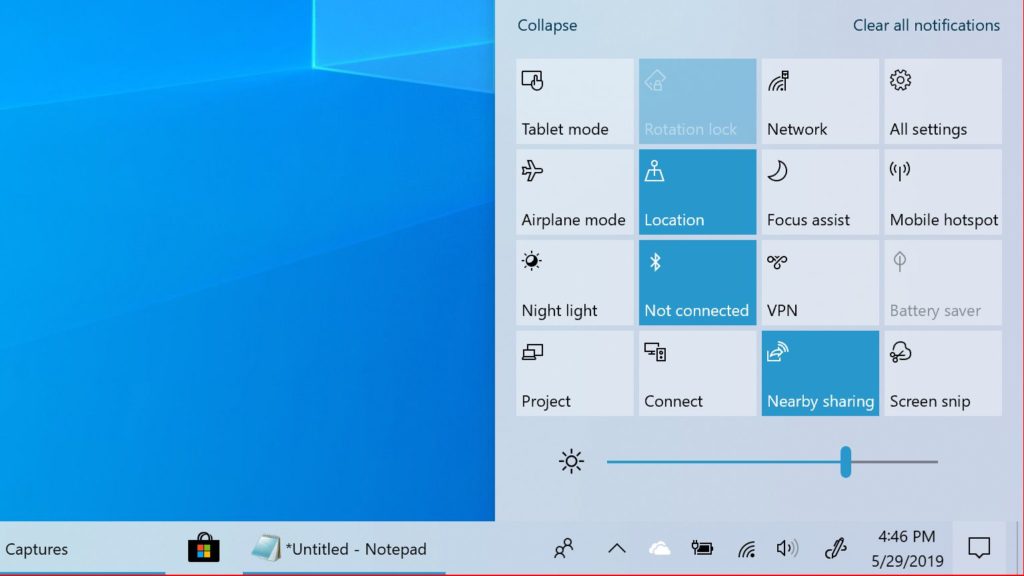
Также убедитесь, что включена яркость. Многие мониторы позволяют затемнять экран до нуля, поэтому нужно попробовать поднять яркость и посмотреть, появится ли изображение.
Попробуйте удерживать функциональную клавишу и нажать на любую кнопку на клавиатуре, которая выглядит как монитор. Монитор мог быть отключен.
Проверка подключений
Дальше нужно убедиться, что не отвалились кобели. В частности, посмотрите, что монитор подключен к розетке и проверьте, что идущий от монитора к системному блоку кабель прочно закреплён с обеих сторон.

Если у вас в компьютере установлена дискретная видеокарта, кабель должен быть подключен к ней, а не к разъёму HDMI на материнской плате. Если у вас есть лишний кабель, попробуйте задействовать его. Возможно, основной кабель повреждён или один из разъёмов не работает. Если у вас есть кабель другого типа, вроде HDMI вместо DisplayPort, попробуйте его тоже.
Пока вы возитесь с кабелями, отключите от компьютера всё, без чего можно обойтись. Это может быть мышь, клавиатура и сам монитор. Бывают ситуации, когда определённый разъём USB не даёт компьютеру загружаться, если к нему что-то подключено. Попробуйте подключить мышь и клавиатуру к другому разъёму.
Слушайте звуковой сигнал
Когда компьютер загружается, обычно можно услышать короткий писк из динамика в системном блоке (хотя в современных компьютерах крайне редко можно встретить pc speaker). Этот динамик нужен, чтобы выдавать коды ошибок, когда что-то идёт не так. Если у вас его нет, такой динамик можно купить и подключить к разъёму на материнской плате.

Если при загрузке компьютер издаёт короткий писк, никаких аппаратных проблем не обнаружено. Если же он выдаёт определённую последовательность писков, вроде длинного и двух коротких, то он пытается вам что-то сказать. Быть может, не работает одна планка оперативной памяти или перегрелся процессор, или неплотно вставлена видеокарта.
30 программ для анализа и тестирования компьютера
В интернете есть информация относительно значения этих звуковых сигналов. Или вы можете почитать руководство пользователя для вашего компьютера и материнской платы, где сведения должны быть более точные. Когда вы распознаете проблему, можно будет решить её.
Исправление порядка загрузки
Бывает, что компьютер пытается загрузиться не с того жёсткого диска. Он не находит на нём операционную систему и может выдать лишь чёрный экран, иногда с мерцающим курсором в углу. Это легко исправить.
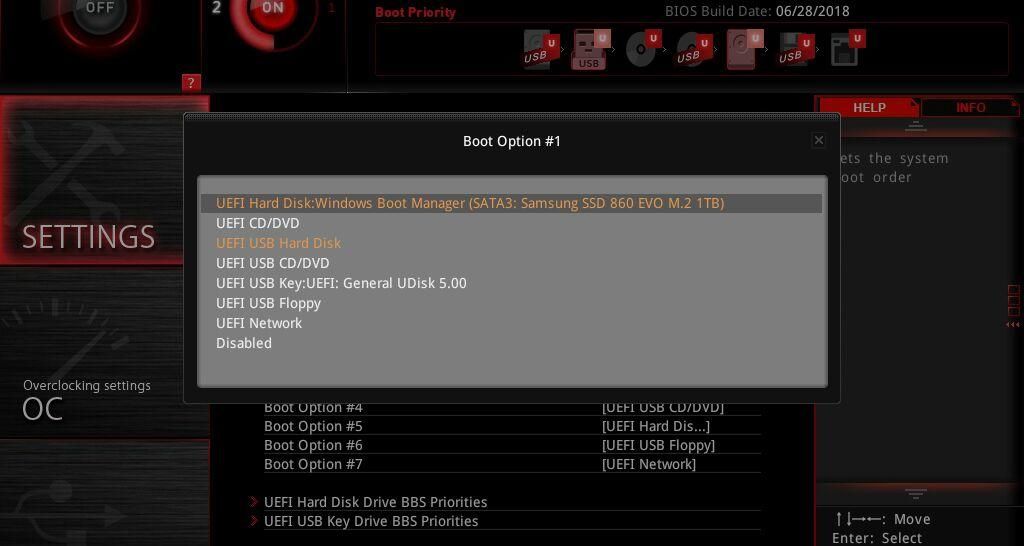
Перезагрузите компьютер и войдите в меню BIOS. Обычно для этого в начале загрузки нужно нажимать на кнопку DEL или F2. Здесь ищете порядок загрузки, где правильный жёсткий диск должен быть наверху списка. Если это не так, то поменяйте диски местами, сохраните изменения и выйдите из меню. Теперь Windows должна загружаться.
Если это не помогло, попробуйте загрузить настройки BIOS по умолчанию. Если в прошлом вы внесли в настройки какие-то неправильные изменения, это вернёт прежние настройки системы и компьютер должен загрузится.
Загрузитесь в безопасном режиме
Если изображения на мониторе по-прежнему нет, могут быть проблемы с драйверами или программным обеспечением. Вы можете получить картинку, если загрузитесь в безопасном режиме Windows. Правда, это может быть непросто, если экран не работает.
Есть пара вариантов. Если вы прерываете процесс загрузки три раза, нажимая на кнопку перезагрузки на системном блоке, появится меню автоматического восстановления. Тут в дополнительных настройках можно найти безопасный режим.
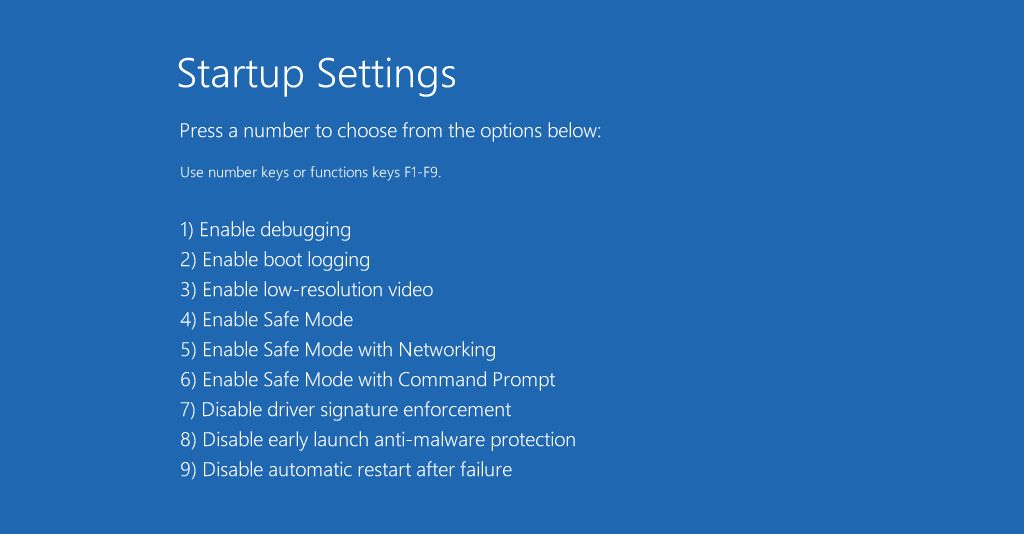
Если это не помогло, создайте на другом компьютере установочный носитель Windows 10, загрузитесь с него, перейдите в раздел Восстановление компьютера > Решение проблем > Настройки загрузки и выберите «Безопасный режим с сетевыми драйверами».
Если компьютер загружается в безопасном режиме, есть шанс исправить проблему. Попробуйте удалить или переустановить драйвер видеокарты или удалите последние установленные вами программы.
Убедитесь, что разрешение монитора и частота обновления установлены на нужные значения. Если сделать их слишком высокими, монитор может не справиться с выводом картинки. Также не помешает выполнить антивирусное сканирование, воспользоваться точками восстановления системы или диском восстановления, если такой есть. Это поможет откатиться на предыдущую рабочую конфигурацию. После этого можно загружать компьютер в нормальном режиме.
Если не помогло, вернитесь в меню решения проблем и попробуйте опцию «Восстановление запуска». Можно открыть окно командной строки и запустить команды для проверки диска на наличие ошибок.
sfc /scannow или chkdsk C: /r
Если повезёт, Windows исправит эти проблемы и загрузка восстановится.
Попробуйте другую видеокарту или монитор
Если ничего из вышеописанного не помогло, может потребоваться выполнить более глубокое тестирование с дополнительными аппаратными компонентами, если вы сможете найти их. Например, найдите недорогую видеокарту и посмотрите, запустится ли компьютер с ней. Если да, проблема в вашей видеокарте, которую может потребоваться отремонтировать или поменять.
Источник: trashexpert.ru
«Кина не будет»: что делать, если не включается или не показывает монитор

У одного черного-черного монитора был черный-черный экран. Причем постоянно: и когда он выключен, и когда включен. Только лампочка на передней панели одиноко мигала. А иногда и она становилась черная-пречерная. И было непонятно, есть жизнь в этом приборе или нет?
А ведь черный монитор не всегда был таким мрачным. Раньше он работал и показывал, как все его собратья, но потом пришел мониторный монстр и сделал свое черное дело.
Это детская страшилка? Нет – взрослая реальность! Если в самый ответственный момент у вас не включается монитор, то вам не до приколов. А, значит, поехали разбираться.
Почему монитор ПК не включается
Компьютерные мониторы не используют отдельно. Они – часть системы, где каждое устройство связано с остальными. Поэтому работа монитора зависит не только от него самого. На нее влияет и оборудование системного блока ПК – в первую очередь видеокарта, и программное обеспечение.
Рассмотрим причины, по которым мониторы перестают включаться или выполнять свои функции. Для удобства поделим их на группы: связанные с самим аппаратом и возникшие из-за проблем в других частях компьютера.
Первая группа: неполадка в мониторе.
- Аппарат не подключен к источнику энергии (вилка не вставлена в розетку, нет напряжения в бытовой электросети).
- Поврежден электрический кабель или разъем его подсоединения.
- Неисправен блок питания монитора.
- Неисправна плата электроники (скалер).
- Вышла из строя система подсветки экрана (при этой поломке монитор включается, но может выглядеть как неработающий).
Вторая группа: неполадка в компьютере.
- Нет инициализации.
- Видеокабель имеет заломы или другие повреждения. Если он подключен через адаптер-переходник – неисправность последнего.
- Видеокабель подключен к не к тому гнезду системного блока.
- Видеокарта не выводит сигнал на монитор по причине неисправности, перегрева, нехватки питания, установки в неисправный слот и т. д.
- Видеокарта не поддерживает текущее разрешение экрана.
- Материнская плата компьютера несовместима с видеокартой (проблема встречается на некоторых заводских сборках ПК при попытках пользователя проапгрейдить видео).
- Видеодрайвер завершил работу с ошибкой.
Локализуем источник неполадки
Следующие симптомы скорее указывают на неисправность монитора:

- При включении компьютера монитор не подает никаких признаков жизни: экран остается черным, индикатор на передней панели не горит, корпус и дисплей не нагреваются.
- Аппарат начинает работать только после многократных попыток включения. Иногда – со значительной задержкой.
- Он включается, но спустя некоторое время самопроизвольно отключается.
- Он реагирует на кнопку питания, но после этого немедленно выключаются вместе с компьютером. При проверке с другим монитором ПК работает нормально.
А это больше говорит о внешних неполадках – связанных с видеокартой и прочими устройствами системного блока, а также с программным обеспечением:

- Монитор включается, но вместо изображения на экране высвечивается «Power saving mode», «Нет сигнала» и т. п.
- Экран гаснет после загрузки Windows в нормальном режиме, в безопасном изображение есть. Лампочка-индикатор включения на передней панели аппарата продолжает светиться.
- Экран гаснет во время игры и при другой интенсивной нагрузке на видеокарту. Индикатор также светится.

Кстати, монитор, подключенный к ноутбуку, может выводить картинку не сразу, а только при запуске операционной системы. Это нормально. Но если последняя по каким-то причинам не стартует, изображение так и не появляется. Из-за этого может казаться, что внешний монитор не работает.
Экспресс-диагностика
Как обычно, начните с того, что можно проверить быстро. Если монитор не подает признаков жизни, удостоверьтесь в надежности присоединения к нему шнура питания; подключите его к другой – заведомо исправной и не перегруженной электрической розетке; убедитесь, что кабель не имеет внутренних заломов (проверяется сгибанием), а его гнездо – очевидных дефектов: провала внутрь корпуса, перекоса, оплавления и т. п.

Если на экране высветилось уведомление об отсутствии сигнала, проверьте видеокабель: надежно ли он вставлен с обеих сторон, а главное – в нужный ли разъем. Случается, что пользователи по ошибке подключают монитор не к видеокарте, которая должна выводить картинку на экран, а к материнской плате.
По возможности соедините монитор и видеокарту другим кабелем через альтернативный интерфейс. Если проблема ушла, значит, ее виновник – видеокабель или неисправный разъем на одном или обоих девайсах.
Если монитор имеет внешний блок питания, а среди современных моделей Самсунг, LG, BenQ, NEC, Sony, Acer и т. д. таких большинство, оцените его состояние по следующим признакам:

-
Загорается ли на корпусе блока светодиодный индикатор (если есть), когда вы вставляете шнур в розетку.
Отсутствие реакции индикатора при подключении к электрической сети и хотя бы минимального нагрева при включении монитора обычно указывает на неисправность блока питания. К счастью, эта проблема легко решается заменой. Блоки питания для компьютерных мониторов легко найти в продаже, например, на Яндекс Маркете, и стоят они относительно недорого.
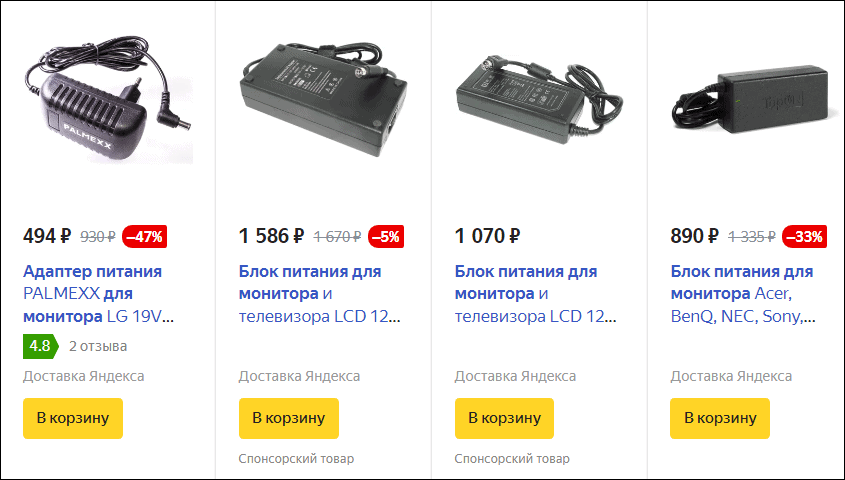
Незамедлительное отключение включенного в сеть блока питания при попытках подсоединить его к монитору (определяется по гашению светодиодного индикатора) – признак более серьезной поломки: короткого замыкания в схеме аппарата. Обойтись небольшими затратами здесь, скорее всего, не получится. Придется или сдать монитор в ремонт, или приобрести ему замену.
Чтобы проверить, не связана ли неполадка с подсветкой экрана, используйте любой источник света, например, фонарик телефона или настольную лампу. Направьте его на экран. Если увидите контуры изображения, значит, подсветка не работает.

Решить эту проблему помогут в сервисе по ремонту мониторов и ТВ.
Исправляем, что можем, своими руками
Компьютерные мониторы – сложные устройства, и заниматься их обслуживанием должны специально подготовленные техники. Попытки ремонта без должных знаний, в том числе об электробезопасности, могут не только усугубить поломку, но и поставить под угрозу ваши здоровье и жизнь. Однако ту группу неполадок, которая не связана с железом монитора, вполне можно устранить в домашних условиях собственными силами.
- Замена кабелей и внешнего блока питания.
- Устранение программных сбоев.
- Устранение неисправностей компьютера, которые привели к пропаданию изображения, путем замены оборудования.
Устанавливаем правильное разрешение экрана
Неверная настройка разрешения дает о себе знать исчезновением картинки на мониторе (почернением экрана) во время запуска Windows, когда начинает работать основной графический драйвер.
- Откройте утилиту настроек Windows 10 «Параметры», войдите в раздел «Система» и «Дисплей». Или щелкните по свободному участку рабочего стола правой клавишей мыши и выберите «Параметры экрана».

- Откройте выпадающий список «Разрешение дисплея» и установите наименьшее значение из доступных.
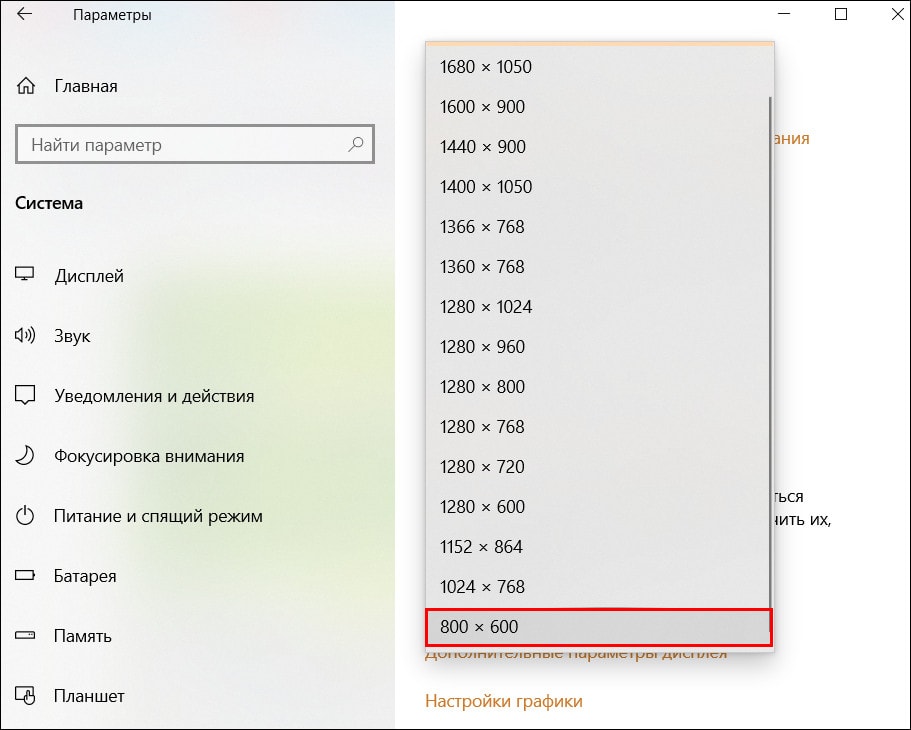
- Сохраните настройку и перезагрузите компьютер в нормальный режим.
Если причина неполадки – параметры разрешения экрана, изображение появится. Повторяйте операцию, устанавливая значение побольше, пока опытным путем не подберете то, при котором вам будет комфортно и дисплей перестанет гаснуть.
Переустанавливаем графический драйвер
Такую же картину – черный экран в нормальном режиме и нормальный – в безопасном, может давать ошибка видеодрайвера. Как ее исправить, вы, вероятно, знаете: обновлением, переустановкой или откатом виновника на предыдущую версию.

- Скачайте актуальный графический драйвер с сайта производителя видеокарты и распакуйте архив в отдельную папку.
- Загрузите компьютер в безопасном режиме, откройте «Диспетчер устройств» Windows и разверните раздел «Видеоадаптеры».
- Кликните строку с именем графического устройства правой кнопкой мыши и выберите из меню «Обновить драйвер».
- В окошке запроса «Как вы хотите провести поиск драйверов» щелкните «На этом компьютере» и укажите путь к папке со скачанными файлами.
- После окончания установки перезагрузите систему.
Если новый видеодрайвер не принес желанных изменений, вы можете попытаться его откатить. Если в системе нет предыдущих версий, кнопка отката, которая находится в «Свойствах» устройства на вкладке «Драйвер», будет неактивна.

В некоторых случаях помогает удаление видеоадаптера из Windows (кнопка «Удалить устройство» в том же разделе) и последующая установка драйвера на чистую «почву».
Не стоит опасаться того, что, когда вы удалите видеоадаптер, изображение на мониторе пропадет окончательно. Нет, система будет использовать встроенный в нее базовый графический драйвер с минимальным разрешением.
Почему видеодрайвер не устанавливается, и что делать
Сбои, ошибки, синие экраны смерти (BSoD) в процессе и после установки драйвера видеокарты возникают по следующим причинам:
- Windows некорректно распознает устройство из-за отсутствия или устаревшей версии драйвера чипсета. Скачайте его с сайта производителя материнской платы и установите раньше видеодрайвера.
- Произошел конфликт с предыдущей версией драйвера. Эту проблему решает предварительное удаление видеоадаптера из системы, которое мы рассмотрели выше.
- Имеет место неисправность, некорректное подключение или несовместимость видеокарты с материнской платой. В этом случае манипуляции с драйверами бессмысленны, вопрос следует решать другими способами в зависимости от причины.
- Неисправна оперативная память ПК.
- Произошел сбой в работе Windows.
Разбираемся с оборудованием системного блока
Неполадки в аппаратной части компьютера, при которых пропадает изображение, условно делятся на 2 большие группы:
- Не работает один или несколько компонентов видеоподсистемы.
- Не работает вообще всё, поскольку компьютер «недовключается» – останавливается на начальных стадиях запуска. Точнее – не инициализируется.
Различия между первым и вторым не всегда очевидны, но они есть.
При неисправности только графической системы компьютер включается (кроме случаев, связанных с коротким замыканием), запускает оборудование и загружает Windows. Все происходит как обычно, кроме появления картинки на мониторе.
Внешне это выглядит так:
- Светодиоды системного блока и периферии (клавиатуры, принтера и т. д), которые загораются при старте компьютера, сигнализируют о работе оборудования: индикаторы диска и сети мигают с переменной частотой, «лампочки» на клавиатуре реагируют на нажатие клавиш, включается ее подсветка и т. д.

- Процессорный кулер меняет частоту оборотов, что несложно определить по его шуму.
- DVD-привод (если есть) при нажатии кнопки выдвигает лоток.
- Через некоторое время после включения ПК проигрывается мелодия загрузки Windows.

- На мониторе висит уведомление об отсутствии сигнала.
Если на экране хотя бы на миг появлялось картинка, неполадку можно отнести к этой же группе.
При остановке на начальных этапах запуска ПК все ограничивается подачей питания на устройства, а функции управления и контроля остаются неактивными. Картинка на экране отсутствует не потому, что графическая система вышла из строя, а потому, что она не получила команды начать работу. Видеокарта при этом может быть абсолютно исправной.
Как проявляется такая неполадка:
- Светодиодные индикаторы могут гореть, а могут частично или полностью оставаться погашенными, на попытки управления не реагируют. Индикатор активности диска не мигает, так сбой происходит до передачи управления компьютером операционной системе.
- Кулер на процессоре и другие вентиляторы системного блока крутятся с высокой постоянной скоростью.
- Если компьютер оборудован спикером (системным динамиком), могут быть слышны звуковые сигналы, в которых закодирована информация о причинах неисправности.
- На мониторе также отображается надпись «Power saving mode» или «Нет сигнала».
Проблема в видео. Что делать?
Видеоподсистема компьютера включает в себя следующее:
- Графический процессор или интегрированное в центральный процессор видеоядро.
- Дискретную видеопамять или выделенную из оперативной.
- Слот материнской платы, в который установлена видеокарта.
- Питание и кулер видеокарты.
- Разъемы подключения монитора.
К исчезновению картинки на экране может привести не только выход из строя любого из этих компонентов, но и несбалансированная работа. Например, слабая система охлаждения провоцирует перегрев, а маломощный блок питания сажает видеокарту на голодную «диету», от которой падает ее производительность. То и другое может стать причиной отключения графики под нагрузкой, в частности, во время игр.
Плохой контакт в разъеме нарушает передачу сигнала между видеокартой, материнской платой и процессором. Это также может привести к черному экрану, который будет «радовать» вас время от времени или постоянно.
Еще, как уже сказано выше, некоторые материнки очень избирательны в плане совместимости с дискретной графикой. Есть такие, которые «не дружат» с видеокартами без дополнительного питания, а есть – наоборот. Есть даже экземпляры, которые поддерживают одну-единственную модель видео – ту, которую поставили на фабрике. Все зависит от желания производителя.
Это, пожалуй, единственная ситуация, когда легче заменить одно из устройств, чем пытаться заставить их работать вместе. В остальных случаях все решается проще. Как? Вот так:
- Убедитесь в исправности видеокарты – в том, что она формирует изображение. Нет – отремонтируйте (отнесите в сервис). Да – переходите к следующему шагу.
- Обеспечьте ей достаточное охлаждение. Если собственный кулер не справляется, купите более мощный.
- Позаботьтесь об энергии. Как подобрать блок питания ПК, чтобы его производительности хватало на все, читайте по ссылке.
- Установите видео в другой слот на материнской плате. Возможно, неисправен именно он.
- Если подозреваете плохой контакт в разъеме, извлеките видеокарту и протрите спиртом ее контактный гребень – это удалит оксидную пленку, которая образуется со временем и ухудшает передачу импульсов.
- Проверьте на ошибки оперативную память. Из-за них возникают проблемы не только с драйверами.
- Подключите видеокабель к другому гнезду. Если одно из них неисправно, остальные, скорее всего, работают как надо.
Проблема в других устройствах компьютера. Что делать?
Здесь круг возможных виновников несколько шире. Ими могут оказаться:
- Вышедший из строя или неподдерживаемый центральный процессор.
- Неисправные элементы в системе питания процессора.
- Слетевший UEFI/BIOS.
- «Битая» оперативная память (да, опять она).
- Северный мост или элементы его цепей питания на старых материнских платах.
Как определить, где именно «сидит фазан» и согнать его с насиженного места, чтобы все заработало? Так же, как в некоторых случаях, когда вам кажется, что компьютер не включается. Наши постоянные читатели уже знают, как быть в такой ситуации, поэтому повторяться не будем. А если вы пока нет – то добро пожаловать по ссылке.
А вам удалось решить проблему черного экрана на мониторе? Делитесь опытом в комментариях, он обязательно кому-то поможет.
Источник: compconfig.ru